Raspup, pelabuhan Puppy Linux, ialah sistem pengendalian yang ringan dan mudah digunakan yang direka untuk peranti berkuasa rendah seperti Raspberry Pi. Anda boleh menjalankan keseluruhan sistem pengendalian ini pada RAM. Versi terbarunya hampir tidak memerlukan 600MB memori, menjadikannya sistem pengendalian yang ideal untuk dijalankan walaupun pada model Raspberry Pi lama. Beberapa aplikasi ringan telah dipasang, seperti penyemak imbas Midori, Abiword, Mplayer dan banyak lagi. Anda boleh memasang aplikasi lain daripada terbina dalam Pengurus Pakej Anak Anjing .
Artikel ini membentangkan panduan terperinci tentang pemasangan OS Linux Raspup Puppy pada peranti Raspberry Pi anda.
Cara Memasang OS Linux Raspup Puppy pada Raspberry Pi
Memasang Raspup pada Raspberry Pi adalah mudah, dan anda boleh melakukannya dengan mengikuti langkah-langkah yang dinyatakan di bawah:
Langkah 1: Pasang balenaEtcher pada PC atau Laptop
Untuk mencipta imej sistem pengendalian pada kad SD Raspberry Pi, anda perlu memuat turun dan memasang alat yang dipanggil balenaEtcher pada PC atau komputer riba anda.
Langkah 2: Muat turun OS Raspup pada PC atau Laptop
melawat di sini untuk memuat turun Raspup fail imej pada PC atau komputer riba anda.
Langkah 3: Masukkan Kad SD Raspberry Pi ke PC atau Laptop
Masukkan kad SD Raspberry Pi ke dalam PC atau komputer riba dan formatkannya menggunakan sistem fail NTFS atau FAT. Sekiranya anda memerlukan bimbingan, ikuti terbitan anda artikel .
Langkah 4: Cipta Imej Raspup pada Kad SD Raspberry Pi
Untuk mencipta Raspup imej pada kad SD Raspberry Pi anda, anda harus membukanya balenaEtcher aplikasi pada sistem anda (PC atau Laptop).
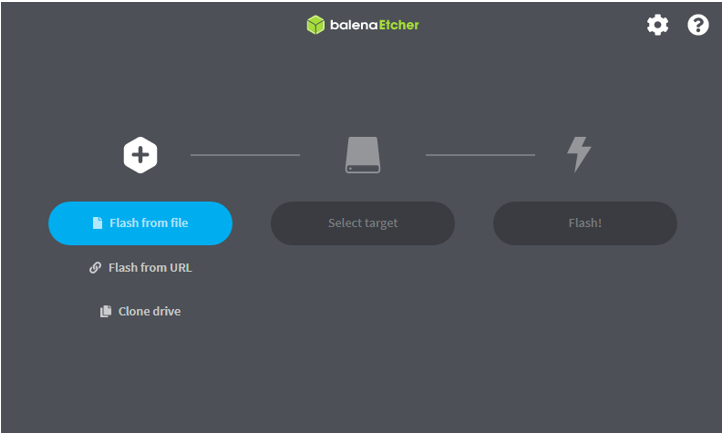
Kemudian, muatkan Raspup Linux imej daripada 'Flash daripada fail' pilihan.
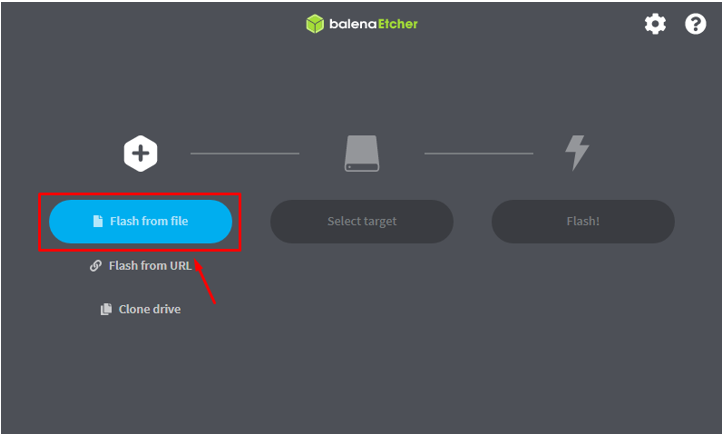
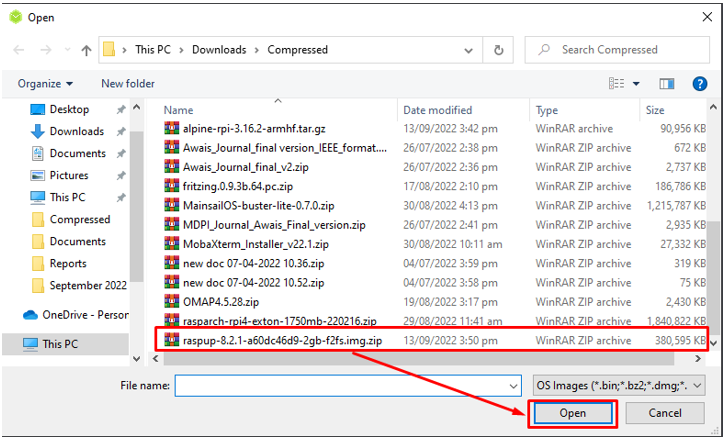
Pilih yang “Pilih sasaran” butang dan pilih kad SD Raspberry Pi anda sebagai storan lalai untuk memancarkan Raspup.
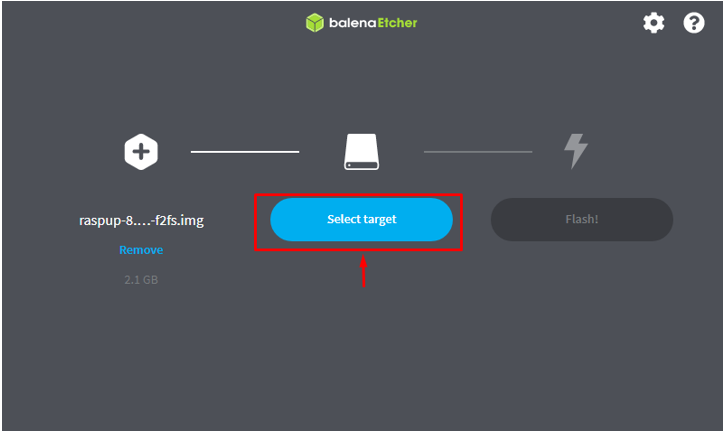
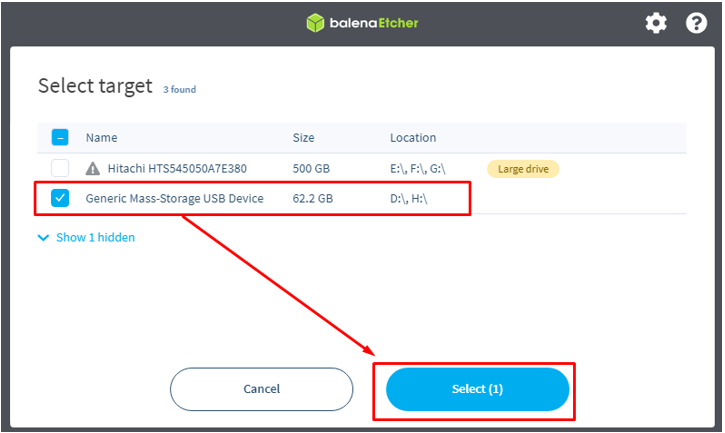
Selepas memilih kad SD Raspberry Pi sebagai lokasi sasaran, klik butang 'Kilat!' butang untuk mula mencipta Raspup imej pada kad.
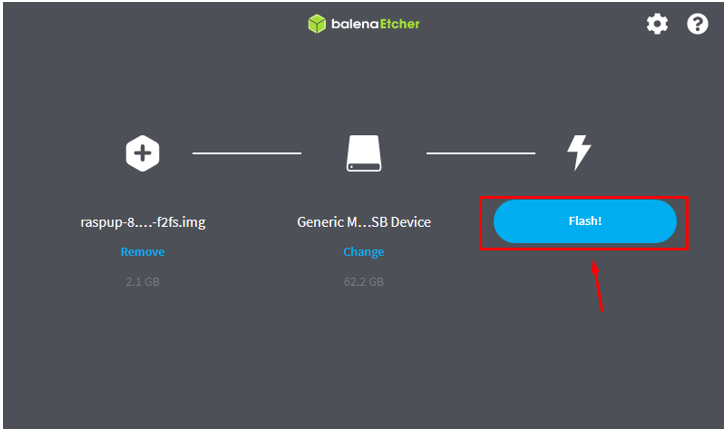
Proses ini mengambil sedikit masa untuk memancarkan imej pada kad SD Raspberry Pi anda:
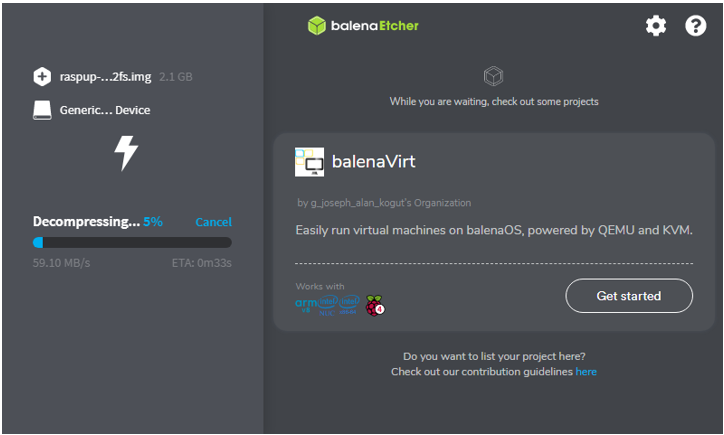
Selepas menyelesaikan proses denyar, keluarkan kad SD dan masukkannya ke dalam port kad Raspberry Pi.
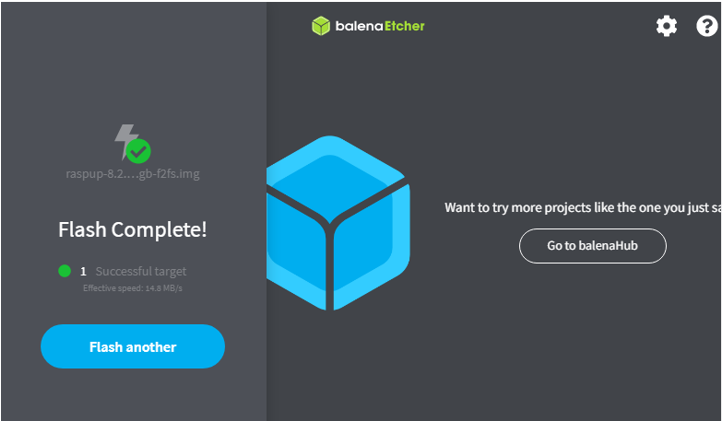
Langkah 5: Booting Raspup pada Raspberry Pi
Untuk boot Raspup pada Raspberry Pi, anda harus menghidupkan peranti anda dan menunggu skrin desktop muncul. Anda tidak perlu menekan apa-apa kerana proses persediaan secara automatik akan membawa anda ke skrin desktop utama seperti yang ditunjukkan dalam imej di bawah:

Untuk mula menggunakan sistem pengendalian, anda mesti menyambungkan sistem anda ke internet melalui WIFI atau kabel Ethernet. Selepas itu, anda boleh menggunakan semua ciri tanpa meletakkan sebarang beban tambahan pada peranti Raspberry Pi anda.
Kesimpulan
Raspup Linux ialah sistem pengendalian ringan yang meningkatkan pengalaman desktop anda dengan memberikan kelajuan dan prestasi yang lebih baik daripada sistem pengendalian lain. Ia tidak menggunakan sumber memori; Oleh itu, anda boleh menggunakan persekitaran desktop tanpa perlu risau tentang isu pemanasan Raspberry Pi anda. Anda boleh memasang sistem pengendalian ini pada peranti Raspberry Pi anda menggunakan garis panduan langkah demi langkah di atas yang memerlukan aplikasi balenaEtcher untuk memuatkan Raspup imej pada kad SD Raspberry Pi anda. Selepas menyelesaikan proses, anda boleh memasukkan kad SD ke dalam peranti Raspberry Pi dan mula menggunakan sistem pengendalian.